如何在Outlook中將Word文件作為郵件正文發送?
如果您有一份需要與他人分享的Word文件,但又不想以附件形式發送或將內容複製粘貼到新郵件中,該怎麼辦呢?幸運的是,Microsoft Word提供了一個名為「傳送至收件人」的內建功能。此功能可讓您直接通過Outlook將Word文件作為郵件正文發送,使您的溝通更加流暢且整合。請按照本教程中的步驟進行操作學習。
在Outlook中將Word文件作為郵件正文發送
首先,您需要將這個「傳送至收件人」按鈕添加到「快速存取工具欄」中。
1. 打開您想作為郵件正文發送的Word文件。然後右鍵點擊功能區,並從列表中選擇「自定義快速存取工具欄」。參見截圖:
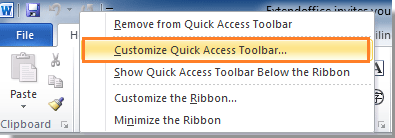
2. 接著會彈出「Word選項」對話框。在左側部分,選擇「快速存取工具欄」;在對話框的右側,於「從以下位置選擇命令」下選擇「不在功能區中的命令」。然後滾動滾動條,從列表中選擇「傳送至收件人」,並點擊「新增」按鈕。最後,點擊「確定」關閉對話框。參見截圖:
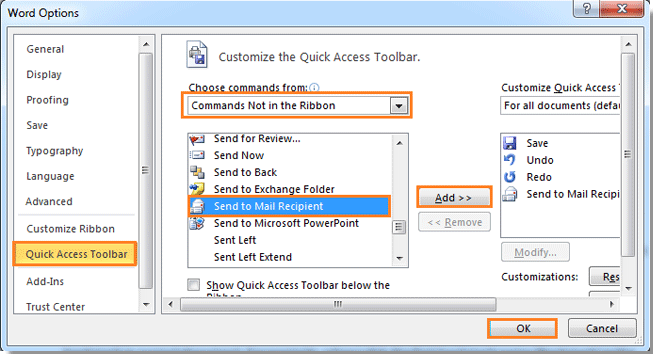
3. 現在,您可以在「快速存取工具欄」上看到「傳送至收件人」按鈕。點擊該按鈕。
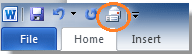
4. 點擊「傳送至收件人」按鈕後,您會在功能區下方看到郵件編輯窗口。文件名稱會自動添加為郵件標題。請選擇您的收件人並輸入您對此消息的「介紹」。最後,點擊「發送副本」以發送此文件。

您的Word文件將作為郵件正文發送給其他人。您可以前往Outlook確認文件是否已成功發送。
最佳辦公室生產力工具
最新消息:Kutools for Outlook 推出免費版本!
體驗全新 Kutools for Outlook,超過100項精彩功能!立即下載!
🤖 Kutools AI :採用先進的AI技術輕鬆處理郵件,包括答覆、摘要、優化、擴充、翻譯及撰寫郵件。
📧 郵件自動化:自動回覆(支援POP及IMAP) / 排程發送郵件 / 發送郵件時根據規則自動抄送密送 / 自動轉發(高級規則) / 自動添加問候語 / 自動分割多收件人郵件為個別郵件 ...
📨 郵件管理:撤回郵件 / 根據主題等方式阻止詐騙郵件 / 刪除重複郵件 / 高級搜索 / 整合文件夾 ...
📁 附件專業工具:批量保存 / 批量拆離 / 批量壓縮 / 自動保存 / 自動拆離 / 自動壓縮 ...
🌟 介面魔法:😊更多精美與酷炫表情符號 /重要郵件來臨時提醒 / 最小化 Outlook 而非關閉 ...
👍 一鍵便利:帶附件全部答復 / 防詐騙郵件 / 🕘顯示發件人時區 ...
👩🏼🤝👩🏻 聯絡人與日曆:從選中郵件批量添加聯絡人 / 分割聯絡人組為個別組 / 移除生日提醒 ...
以您偏好的語言使用 Kutools,支援英語、西班牙語、德語、法語、中文及超過40種其他語言!
只需點擊一次,即可立即解鎖 Kutools for Outlook。別等了,現在下載提升您的工作效率!


🚀 一鍵下載 — 獲取全部 Office 插件
強力推薦:Kutools for Office(5合1)
一鍵下載五個安裝程式,包括 Kutools for Excel, Outlook, Word, PowerPoint及 Office Tab Pro。 立即下載!
- ✅ 一鍵便利:一次操作即可下載全部五套安裝包。
- 🚀 隨時處理任何 Office 任務:安裝您需求的插件,隨時隨地。
- 🧰 包含:Kutools for Excel / Kutools for Outlook / Kutools for Word / Office Tab Pro / Kutools for PowerPoint